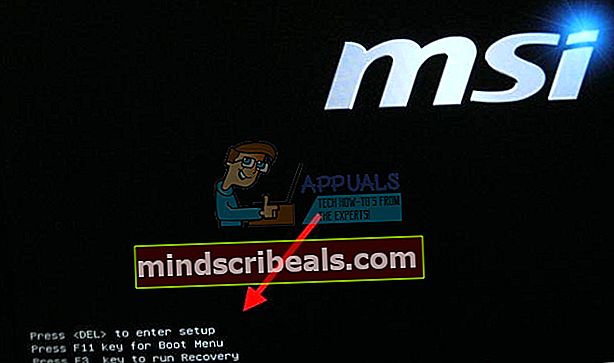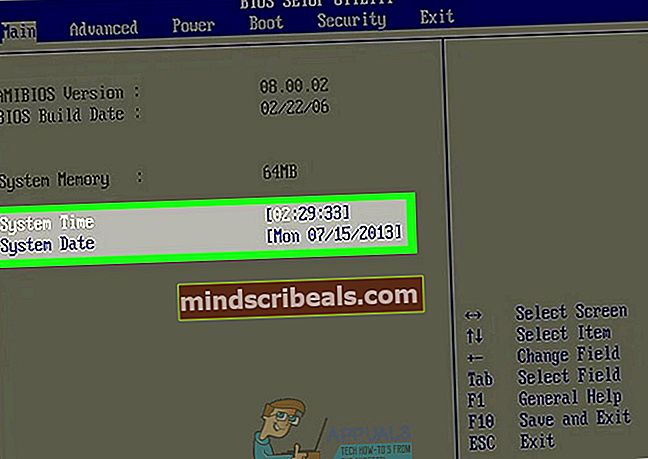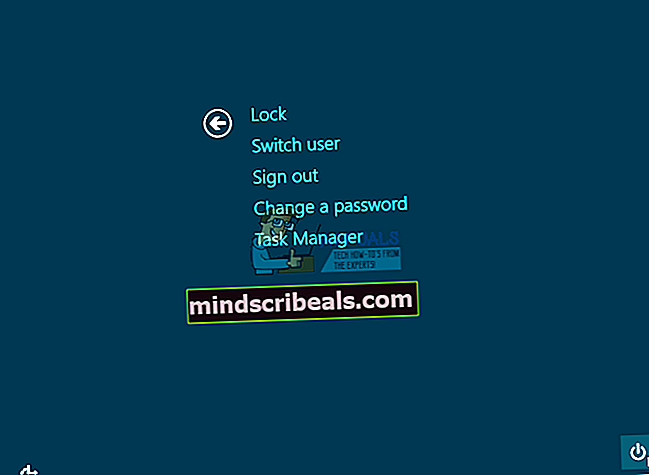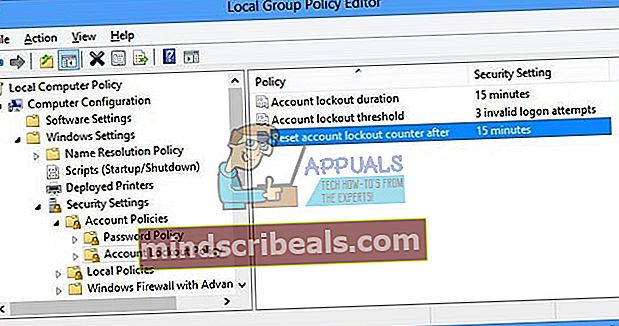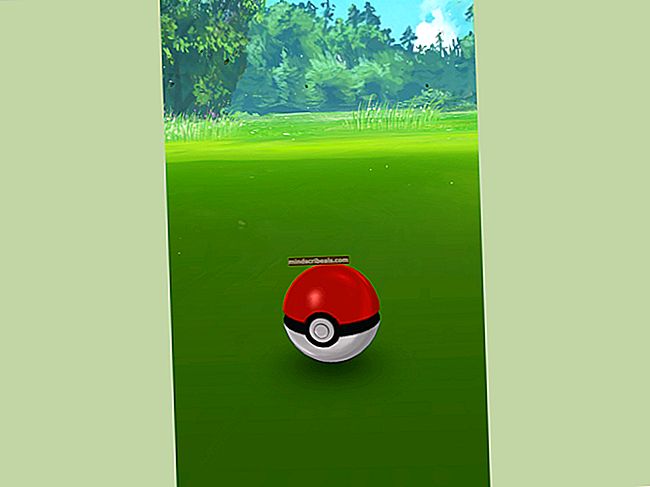Fix: Den refererte kontoen er for øyeblikket låst
Windows har alltid gjort det mulig for brukerne å beholde flere kontoer på hver enhet for å skille sine personlige filer. Enkelte handlinger påvirker fortsatt alle brukere, for eksempel å installere et nytt program eller tilpasse visse innstillinger i Kontrollpanel eller Innstillinger-appen.
Det er vanlige kontoer og administratorkontoer. Vanlige kontoer kan ikke endre visse innstillinger eller installere programvare uten administratorpassord og tillatelse, og dette gjøres for å forhindre at andre brukere får tilgang til visse ting på en datamaskin som brukes av flere personer. Noen problemer kan oppstå fra disse kontoinnstillingene, så la oss sjekke dem ut.
"Den refererte kontoen er for øyeblikket låst og kan ikke være logget på" Feil
Denne spesielle feilmeldingen dukker vanligvis opp etter at en bruker har skrevet inn passordet sitt feil flere ganger enn det er tillatt. Det er en viss innstilling du kan redigere for å skrive inn hvor mange ganger en bruker har lov til å skrive inn passordet sitt feil før kontoen deres blir sperret.
Dette problemet kan høres frustrerende ut for mange mennesker fordi de kanskje ikke får tilgang til datamaskinen når de trenger det mest, men det er ikke umulig å fikse det hvis du prøver hver av løsningene nedenfor.
Løsning 1: Bare vent
Hvis du har skrevet inn feil passord flere ganger på rad, aktiveres en sikkerhetsforsinkelse, og du får ikke tilgang til kontoen din i det hele tatt i en viss periode (først 30 minutter).
Men hvis du ikke har fått tilgang til datamaskinen din flere ganger på rad, må du kanskje vente i 24 timer eller mer før du kan logge på igjen. Vær tålmodig, og problemet kan løse seg selv.
Løsning 2: Hvis du ikke har lyst til å vente ...
Hvis du har et behov for å få tilgang til kontoen din uten å måtte vente hele dagen, kan det være lurt å prøve å endre tid og dato innstillingene til datamaskinen din før den starter. På denne måten kan du lure Windows til å tro at nok tid har gått for å avslutte sikkerhetslåsen slik at du kan skrive inn passordet ditt.
- Start datamaskinen på nytt og vent til oppstartsskjermen vises.
- Teksten nederst på skjermen skal lyde "Trykk _ for å kjøre oppsett". Trykk på tasten som er angitt før skjermen forsvinner.
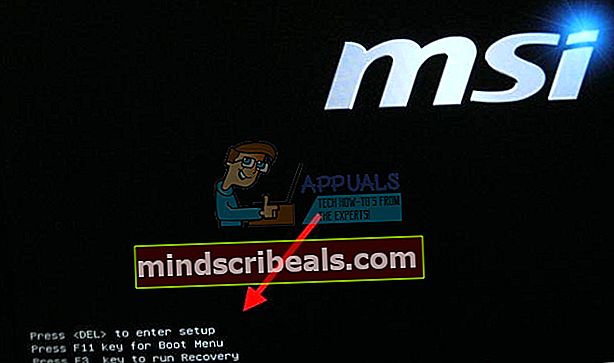
- Ta en titt på BIOS-kontrollene før du begynner å jobbe med noe, fordi du ikke kan bruke musen til å tilpasse noe.
- Naviger til hovedfanen og endre systemdatoen til noe i nær eller fjern fremtid. Dette vil påvirke tid og dato for Windows OS.
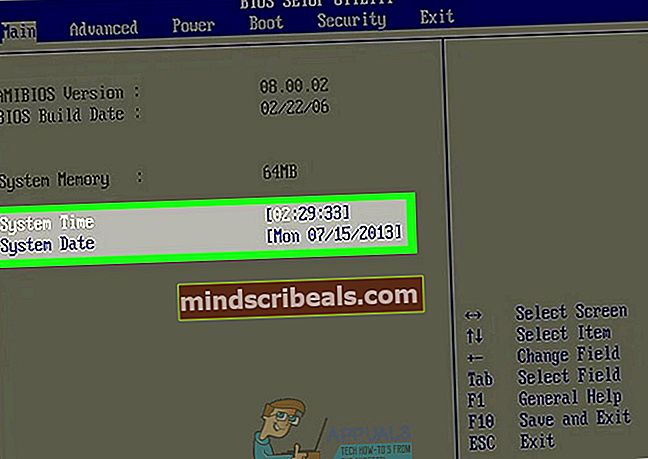
- Sjekk for å se hvilken knapp du vil bruke til “Lagre og avslutt”, og datamaskinen din skal fortsette med oppstart.
- Prøv å skrive inn passordet nøye og bare én gang. Hvis det fortsatt ikke fungerer, kan du sjekke ut andre løsninger.
Forutsetning for følgende løsninger: Aktivering av skjult administratorkonto
Denne spesielle løsningen er den mest effektive for brukere som er i en situasjon der de er låst utenfor sin eneste konto på PC-en, og de har ingen måte å få tilgang til Kontrollpanel eller Innstillinger. Heldigvis har uten skjult en alternativ administratorkonto for disse situasjonene.
- Heldigvis for deg trenger du ikke engang å være logget på en konto for å få tilgang til ledeteksten.
- På påloggingsskjermen klikker du på Strøm-ikonet og holder nede Skift-tasten mens du klikker på omstart.
- I stedet for eller starte på nytt, vises en blå skjerm med flere alternativer. Velg Feilsøk >> Avanserte alternativer >> Kommandoprompt.
- Kopier og lim inn følgende kommando i ledeteksten og klikk Enter. Du bør kunne se meldingen "Kommandoen fullført vellykket" på kort tid.
nettbrukeradministrator / aktiv: ja
- Logg deg på denne administratorkontoen og vent et par minutter før alt er klart.
- Dette vil gi deg tilgang til datamaskinen din hvis den eneste kontoen din er låst.
Løsning 3: Bruke en annen konto for å logge på og endre passordet
Brukere har rapportert at de var i stand til å bytte til sine låste kontoer ved å logge på forskjellige kontoer og deretter bytte. Det høres rart ut, men det virket for noen mennesker.
- Logg inn på den andre kontoen du kjenner passordet til.
- Bruk Ctrl + Alt + Del-tastekombinasjonen og velg Bytt bruker på den blå skjermen som dukker opp.
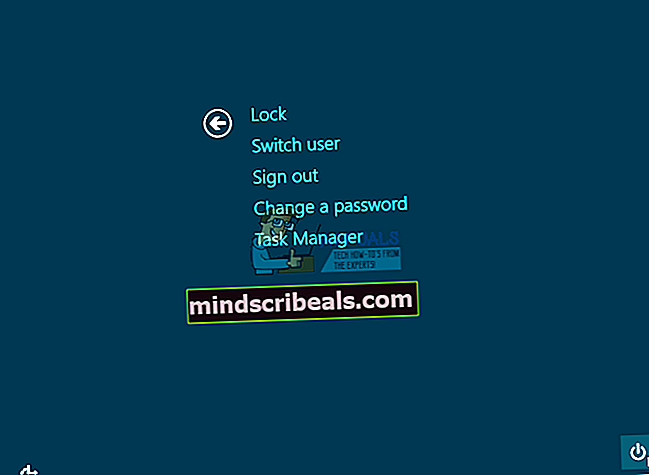
- Skriv inn passordet for den andre kontoen din, og det skal fungere.
- Endre passordet umiddelbart til noe annet.
Løsning 4: Forhindre at kontoen din låses ut
Denne spesielle løsningen gjør at du kan skrive inn passordet ditt hvor mange ganger du ikke vil gjøre det uten å låse deg ute. Denne løsningen er nyttig for folk som feilaktig skrev inn feil passord flere ganger før de innså det.
- Bruk Windows Key + R-kombinasjonen for å få tilgang til dialogboksen Kjør, eller bare søk etter "run" i søkefeltet.
- Skriv inn “secpol.msc” i vinduet Kjør for å åpne lokale sikkerhetspolitiske innstillinger.
- Gå til Sikkerhetsinnstillinger >> Kontopolitikk >> Kontolåsing
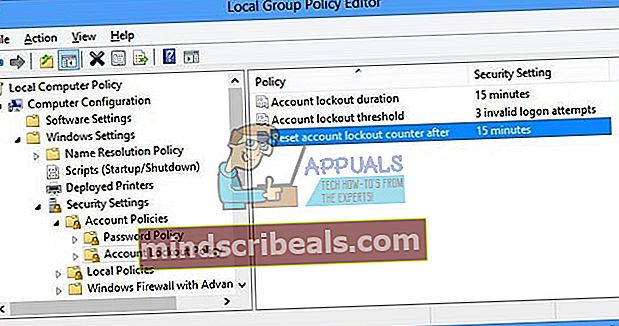
- Dobbeltklikk på alternativet for kontoutlåsing og sett den ugyldige telleren for påloggingsforsøk til 0. "Kontoen vil ikke låses ut" -meldingen skal vises.
- Nå kan du prøve å skrive inn passordet ditt så mange ganger du vil.
Løsning 5: Passordet kan ha utløpt
Brukere som har passord har en begrenset alder, kan støte på dette problemet hvis passordet har utløpt. Hvis du eier en annen administratorkonto (som du burde hvis du har aktivert den skjulte), kan du angi at passordet aldri skal utløpe og logge på uten problemer.
- Åpne dialogboksen Kjør ved å søke etter den eller ved å klikke Windows-tasten + Kjør
- Skriv inn “Gpedit.msc” og klikk OK.
- Naviger til Computer Configuration >> Windows Settings >> Security Settings >> Account Policy >> Password Policy.
- Finn alternativet Maksimum passordalder og sett det til 0.
- Prøv å logge på med kontoen din.

Løsning 6: Oppdatering av Windows gruppepolicy
Denne løsningen er kanskje den enkleste, og den løste problemet for flere mennesker.
- Naviger til ledetekst ved å følge trinn 2 og 3 fra delen Forutsetning av artikkelen.
- Skriv inn følgende kommando for å tvinge oppdatering av gruppepolicy.
gpupdate / force